স্মার্ট মেলবক্সগুলি যখন আপনার ম্যাকটিতে কাজ করছে না তখন কী করবেন (04.19.24)
ম্যাকোস আমাদের জীবনকে আরও সুসংহত রাখতে বিভিন্ন বৈশিষ্ট্য সরবরাহ করে। এর মধ্যে অন্যতম বৈশিষ্ট্য স্মার্ট গ্রুপ নামে পরিচিত যা ম্যাক অ্যাড্রেস বুকে তথ্য পরিচালনা করার দুর্দান্ত উপায়। আপনি একই শ্রেণীর সাথে সম্পর্কিত আপনার পরিচিতির জন্য একটি স্মার্ট গ্রুপ তৈরি করতে পারেন। উদাহরণস্বরূপ, আপনার কলেজের বন্ধুরা আপনি মিলিত হন এবং মাসের প্রথম শুক্রবারে বা আপনার বাস্কেটবল দলের সাথে কফি পান করেন যা প্রতিদিন অনুশীলনের জন্য মিলিত হওয়া প্রয়োজন
আপনি সহজেই এই দলের লোকদের সাথে যোগাযোগ রাখতে পারেন একটি স্মার্ট গ্রুপ ব্যবহার করে। আপনি মেল অ্যাপ্লিকেশনটিতে একটি একক ইমেল রচনা করতে পারেন এবং তাদের তৈরি ইমেল ঠিকানাগুলি একে একে লিখে টাইপের পরিবর্তে আপনি তৈরি স্মার্ট গ্রুপে এটি প্রেরণ করতে পারেন। এটি আপনাকে অনেক সময় এবং ঝামেলা সাশ্রয় করে, বিশেষত যখন আপনাকে গ্রুপে একাধিক ইমেল প্রেরণের প্রয়োজন হয়
দুর্ভাগ্যক্রমে, কিছু ম্যাক ব্যবহারকারী সম্প্রতি মেলটিতে স্মার্ট গ্রুপ ব্যবহার করার সময় সমস্যাগুলি সম্পর্কে অভিযোগ করেছিলেন, বিশেষত ম্যাকস ক্যাটালিনায় আপগ্রেড করার পরে। প্রতিবেদন অনুসারে, ম্যাকোসের নতুন সংস্করণ ইনস্টল করার পরে স্মার্ট গ্রুপ বৈশিষ্ট্যটি কাজ করছে না। ব্যবহারকারীরা যখন ক্ষেত্রের মধ্যে স্মার্ট গ্রুপকে ইনপুট দেওয়ার চেষ্টা করেন, মেল অ্যাপ্লিকেশনটি গোষ্ঠীটি স্বীকৃতি দেয় না এবং উপযুক্ত ইমেল ঠিকানাগুলি টানতে ব্যর্থ হয়
কিছু ক্ষেত্রে, স্মার্ট গ্রুপটি মেল দ্বারা স্বীকৃত হয়, তবে ঠিকানা ক্ষেত্রে কোনও পরিচিতি উপস্থিত নেই। অন্যরা স্মার্ট গ্রুপ ব্যবহার করতে সক্ষম হয়েছিল তবে টানা ইমেল ঠিকানাগুলি ভুল ছিল এবং এর বেশিরভাগই মুছে ফেলা যোগাযোগ ছিল। আক্রান্ত ব্যবহারকারীরা উল্লেখ করেছেন যে স্মার্ট গ্রুপটি ম্যাকের সাথে আগের ম্যাকোস সংস্করণে ভাল কাজ করছে এবং ক্যাটালিনাতে আপগ্রেড করার পরেই সমস্যাটি উপস্থিত হয়েছিল। ইমেল ঠিকানাগুলিতে একে একে টাইপ করা কেবলমাত্র একমাত্র কাজ বলে মনে হচ্ছে, তবে আপনার কয়েক ডজন ইমেল ঠিকানা প্রবেশ করার প্রয়োজন হলে এই পদ্ধতিটি ব্যবহারিক বলে মনে হচ্ছে না স্মার্ট মেল গ্রুপ কেন কাতালিনাতে কাজ করছে না?
যেহেতু সমস্যাটি রিপোর্ট করেছেন তাদের বেশিরভাগ ব্যবহারকারীই ম্যাকস ক্যাটালিনা ইনস্টল করার পরে স্মার্ট গ্রুপের সাথে সমস্যার সম্মুখীন হয়েছিলেন, এটি অত্যন্ত সম্ভব যে নতুন ম্যাকোসটি কোথাও কোনও কিছু ভেঙে দিয়েছে যা বৈশিষ্ট্যটির কাজ করার প্রভাব ফেলেছে । পুরানো বা বেমানান সফ্টওয়্যারটির কারণে ত্রুটিটি হতে পারে
একটি পুরানো মেল অ্যাপ্লিকেশনও এই সমস্যাটির পিছনে কারণ হতে পারে। নতুন ম্যাকোএসে আপগ্রেড করার অর্থ আপনার অ্যাপ্লিকেশনগুলিকে নতুন অপারেটিং সিস্টেমের সাথে সুষ্ঠুভাবে কাজ করে তা নিশ্চিত করার জন্য এটিও আপগ্রেড করা। এটি ক্যাটালিনার মতো বড় আপডেটের ক্ষেত্রে বিশেষত সত্য
আপনার স্মার্ট মেলবক্সগুলি ম্যাকে কাজ না করার আরেকটি সম্ভাব্য কারণ হ'ল একটি ভাঙ্গা বা ক্ষতিগ্রস্থ .plist ফাইল। .Plist ফাইলটি আপনার অ্যাপ্লিকেশনগুলির সমস্ত সেটিংস এবং পছন্দগুলি সংরক্ষণ করে এবং ফাইলটির সাথে কোনও সমস্যা অ্যাপ্লিকেশনটিকে সঠিকভাবে কাজ না করার বা একেবারেই কাজ না করার কারণ ঘটায়। এই ক্ষেত্রে, মেল অ্যাপ্লিকেশন বা পরিচিতি অ্যাপ্লিকেশনের সাথে সম্পর্কিত .plist ফাইলটি দূষিত হতে পারে যার ফলস্বরূপ স্মার্ট মেল গ্রুপ কাতালিনাতে কাজ করছে না
এই কারণগুলি বাদ দিয়ে ম্যালওয়ার এবং জাঙ্ক ফাইলগুলিও করতে পারে আপনার ম্যাক এ ত্রুটি কারণ। কারণ যা-ই হোক না কেন, সমস্যার মূলে পৌঁছে সেরা সমাধান খুঁজে পেতে অনেক সহায়তা করে কীভাবে স্মার্ট মেল গ্রুপ ক্যাটালিনাতে কাজ করছে না তা ঠিক করবেন
স্মার্ট গ্রুপ বৈশিষ্ট্যটি আমাদের জীবনকে অনেক কিছু করে দেবে বলে মনে করা হচ্ছে সহজ, বেশি মাথাব্যথার কারণ নয়। যদি মেল অ্যাপ্লিকেশনটি আপনি তৈরি স্মার্ট গ্রুপটিকে স্বীকৃতি দিতে ব্যর্থ হয় বা ইমেল ঠিকানাগুলি সঠিকভাবে টান না দেওয়া হয় তবে কয়েকটি বড় বন্দুকগুলি বের করার আগে আপনি চেষ্টা করতে পারেন এমন কিছু দ্রুত কাজ রয়েছে:
- মেল মেনু থেকে মেল প্রস্থান করুন ক্লিক করে বা কমান্ড + প্রশ্ন টিপে মেল অ্যাপ্লিকেশনটি পুনরায় চালু করুন the ডকটিতে মেল আইকনটি ক্লিক করে অ্যাপ্লিকেশনটি পুনরায় চালু করুন
- আপনার পরিচিতিগুলিকে সেকেলে বা মুছে ফেলা থেকে সংগঠিত করুন ভুল।
- আপনার ম্যাকটিতে যে কোনও ম্যালওয়্যার বিপর্যয় সৃষ্টি হতে পারে তার জন্য আপনার কম্পিউটারটি স্ক্যান করুন এবং আপনার অ্যান্টি-ম্যালওয়্যার অ্যাপ্লিকেশনটি ব্যবহার করে মুছুন
- আপনার কম্পিউটার খেয়ে থাকা সমস্ত জাঙ্ক ফাইল সাফ করুন । li>
উপরের পদক্ষেপগুলি যদি কাজ না করে তবে নীচে বর্ণিত সমাধানগুলি নিয়ে আপনি এগিয়ে যেতে পারেন:
ফিক্স # 1: মেল অ্যাপ্লিকেশনটির একটি হার্ড রিবুট করুন <<সহজ> যদি সরল হন মেল অ্যাপ্লিকেশনটি পুনরায় চালু করা কাজ করে না, নীচের অন্যান্য পুনরায় বুট পদ্ধতিটি এটি সাহায্য করে কিনা তা চেষ্টা করে দেখুন: 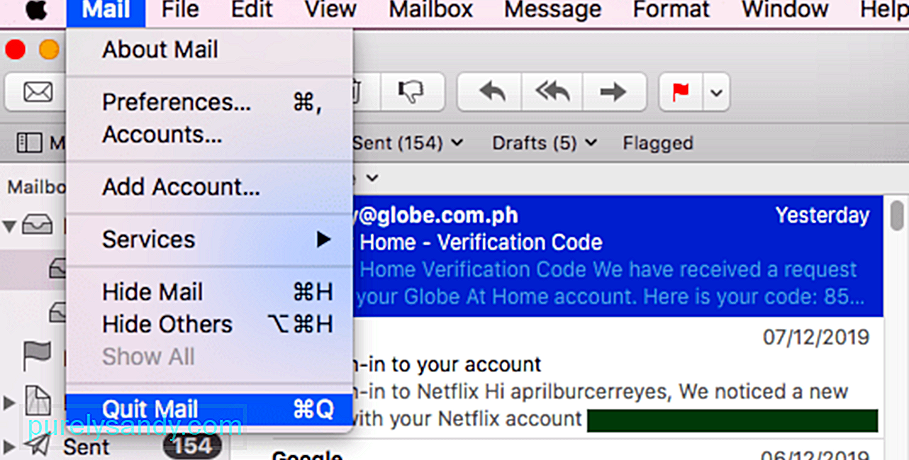
মেল অ্যাপ্লিকেশনে স্মার্ট গ্রুপ ব্যবহার করার কারণে আপনার সমস্যা হচ্ছে A এই সমস্যাটি সমাধানের জন্য, আপনি অ্যাপ্লিকেশনটির পছন্দগুলি পুনরায় সেট করতে মেল অ্যাপের সাথে সম্পর্কিত .plist ফাইলটি মোছার চেষ্টা করতে পারেন। .Plist ফাইলটি মুছে ফেলার বিষয়ে আপনাকে চিন্তা করার দরকার নেই কারণ আপনি আবার মেল অ্যাপ্লিকেশনটি খোলার পরে একটি নতুন তৈরি হবে
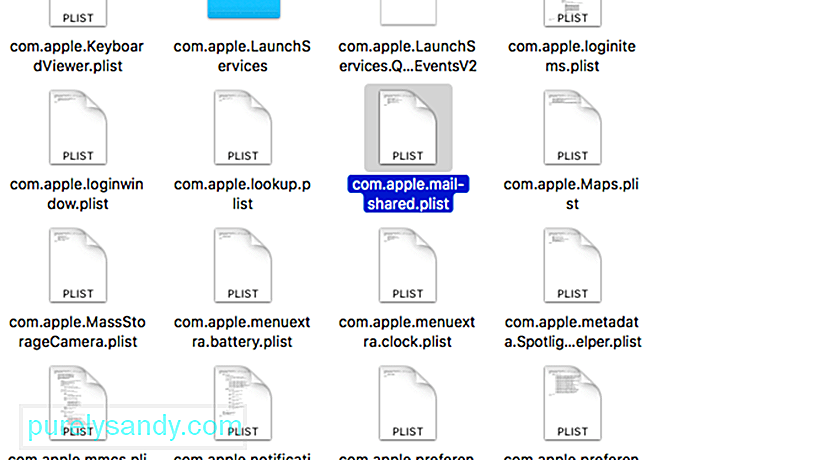 .plist ফাইলটি মুছার এই পদক্ষেপগুলি:
.plist ফাইলটি মুছার এই পদক্ষেপগুলি:
- খাম সূচক
- খামে সূচি-শম
- খাম সূচি-ওয়াল
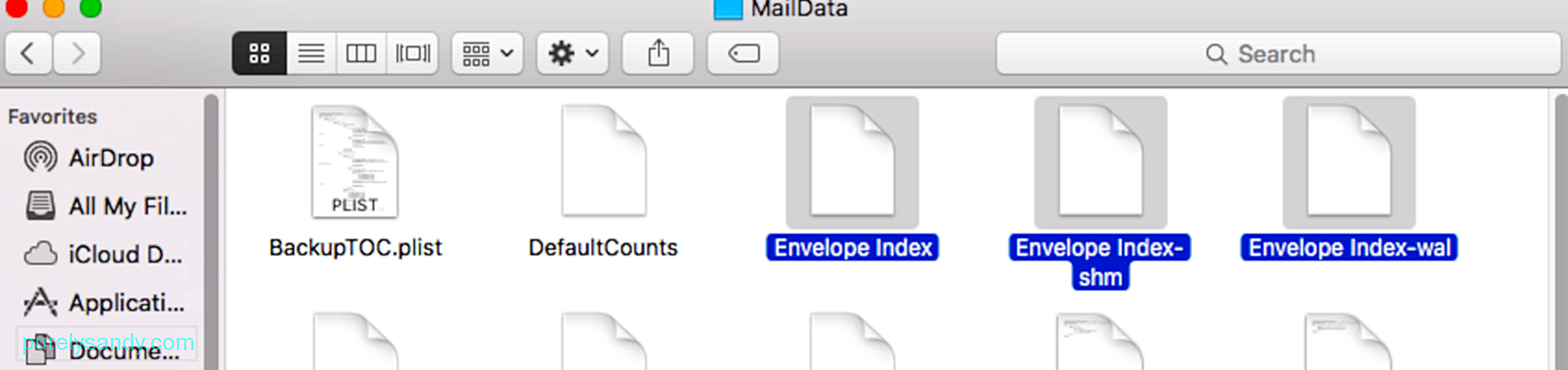
কখনও কখনও, সমস্যাটি আপনি যে ইমেল সরবরাহকারীর ব্যবহার করছেন তার সূচীকরণ সেটিংসের সাথে থাকে। যদি আপনার ইমেল সরবরাহকারীর ক্যাটালিনার নতুন স্পটলাইট মেল অনুসন্ধান বৈশিষ্ট্যের সাথে ভাল কাজ না করে, আপনি সম্ভবত স্মার্ট গ্রুপ ব্যবহার করে সমস্যাগুলি জুড়ে চলে যাবেন। এই সমস্যাটি সমাধানের জন্য, আপনি ইন্টারনেট অ্যাকাউন্টের আওতায় আপনার ইমেল সরবরাহকারীর স্যুইচ অফ করার চেষ্টা করতে পারেন, তারপরে কিছুক্ষণ পরে আবার স্যুইচ করুন
এটি করতে:
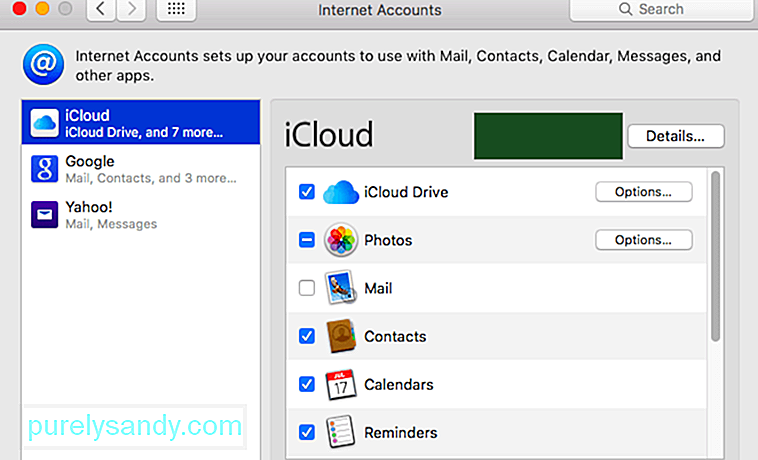
এটিকে স্যুইচ করার পরে, সূচকের সমস্যাটি সমাধান হয়েছে কিনা তা দেখতে আপনার স্মার্ট গ্রুপে একটি ইমেল প্রেরণের চেষ্টা করুন ফিক্স # 4: স্পটলাইট পুনরায় বুট করুন < এই নতুন বৈশিষ্ট্যটি আপনার ম্যাকের অন্যান্য বিদ্যমান বৈশিষ্ট্য যেমন স্মার্ট গ্রুপের সাথেও বিভ্রান্ত হতে পারে। যদি এটি হয় তবে স্পটলাইটটি পুনরায় চালু করা সমস্যার সমাধান করতে সহায়তা করবে। এটি করার জন্য: <টি <<< <<< <<< টার্মিনাল ইউটিলিটি ফোল্ডার থেকে শুরু করুন
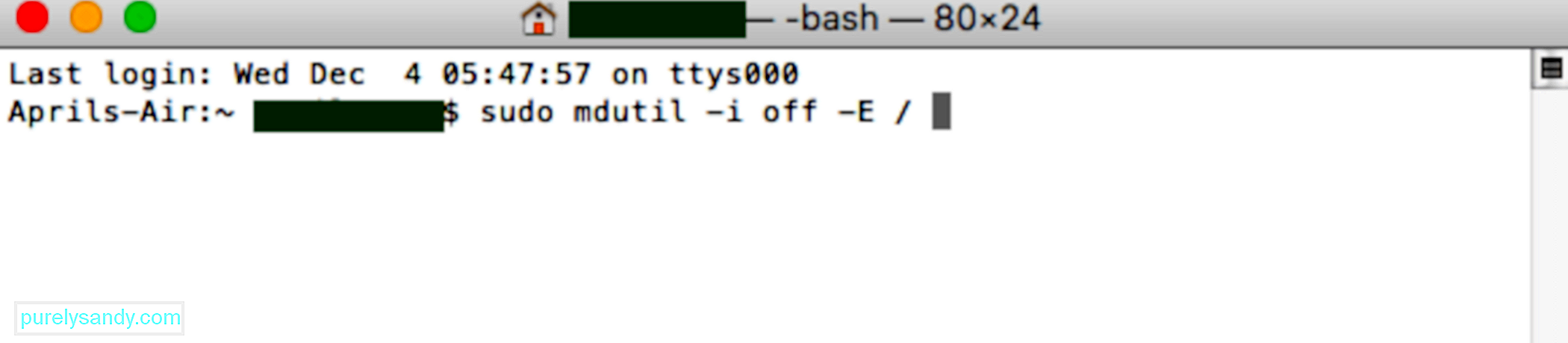
অন্য সমস্ত কিছু যদি ব্যর্থ হয় তবে আপনার শেষ বিকল্পটি হ'ল স্মার্ট গ্রুপটিকে মুছে ফেলা এবং আপনার যোগাযোগে এটি পুনরায় যুক্ত করুন। একটি স্মার্ট গোষ্ঠী মুছতে, পরিচিতি & gt; স্মার্ট গোষ্ঠী , তারপরে আপনি যে গোষ্ঠীটি মুছতে চান তা হাইলাইট করুন। মুছুন কী টিপুন, তারপরে নিশ্চিতকরণ বার্তায় মুছুন বোতামটি ক্লিক করুন
আপনার স্মার্ট গ্রুপটিকে পুনরায় যুক্ত করতে নীচের পদক্ষেপগুলি অনুসরণ করুন: 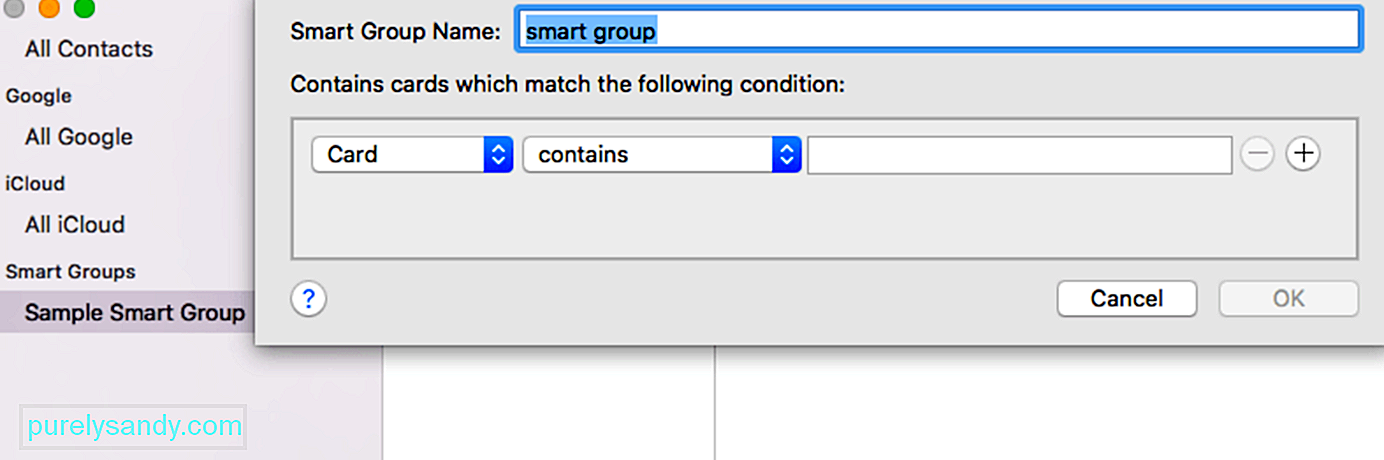
- পরিচিতি উইন্ডোতে, স্মার্ট গোষ্ঠী এর পাশে পয়েন্টারটি হোভার করুন যতক্ষণ না আপনি (+) বোতামটি উপস্থিত না হন ।
- অ্যাড বোতামটি ক্লিক করুন এবং গ্রুপটির নাম লিখুন।
- মেনুটি ব্যবহার করে গ্রুপের মানদণ্ড নির্দিষ্ট করুন। আপনি যখন নিজের মানদণ্ডটি যুক্ত করবেন, সেই বিভাগের সাথে সম্পর্কিত পরিচিতিগুলি স্বয়ংক্রিয়ভাবে এই গোষ্ঠীতে যুক্ত হবে li
নতুন স্মার্ট গ্রুপ তৈরি করার পরে, মেল অ্যাপ্লিকেশনটি ব্যবহার করে কোনও ইমেল প্রেরণের চেষ্টা করুন কিনা তা দেখার জন্য এখন কাজ করছে সংক্ষিপ্তসার
স্মার্ট গ্রুপ বৈশিষ্ট্যটি আপনার পরিচিতিগুলি সংগঠিত করার এবং একটি নির্দিষ্ট গোষ্ঠীর লোকের কাছে পৌঁছানোর একটি দুর্দান্ত উপায়। আপনি যদি তাদের কোনও ইমেল প্রেরণ করতে চান তবে তাদের পৃথক ইমেল ঠিকানাগুলি একে একে টাইপ করতে হবে না। আপনাকে যা করতে হবে তা হ'ল ঠিকানা ক্ষেত্রের মধ্যে স্মার্ট গ্রুপের নাম প্রবেশ করানো হবে এবং এটি গ্রুপের সাথে সম্পর্কিত পরিচিতিগুলির ইমেল ঠিকানাগুলি স্বয়ংক্রিয়ভাবে এটি তৈরি করবে
যদি কোনও কারণে স্মার্ট মেল হয় গ্রুপ ক্যাটালিনায় কাজ করছে না, কোনটি কাজ করে তা দেখতে উপরে আমাদের সমস্যা সমাধানের গাইড অনুসরণ করুন
ইউটিউব ভিডিও: স্মার্ট মেলবক্সগুলি যখন আপনার ম্যাকটিতে কাজ করছে না তখন কী করবেন
04, 2024

